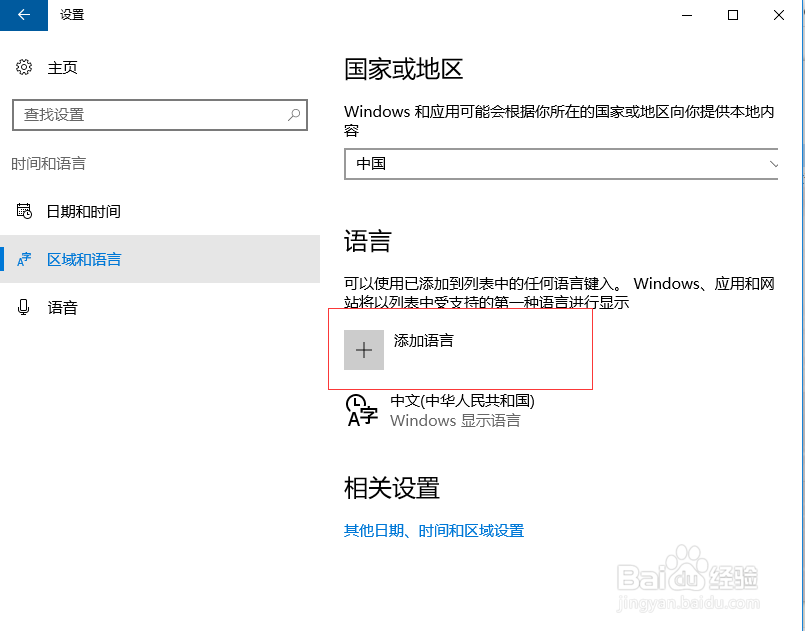如何防止Win10游戏中按下Shift键弹出打字输入框
1、打开开始菜单,点击左下角的“设置”图标。
2、转到“设置”页面,选择“时间和语言”
3、进入到“时间和语言”界面后,选择左侧的“区域和语言”,并点击“添加语言”
4、下拉,找到“English”并左键单击选择
5、找到“英语(美国)”,并左键单击选择
6、这时,我们会发现,右下角会多出来一个“M”字样的图标,左键单击它,选择“英语(美国)”
7、这时,我们已经关闭了中文输入了~玩游戏的时候也不会弹出输入框了~
声明:本网站引用、摘录或转载内容仅供网站访问者交流或参考,不代表本站立场,如存在版权或非法内容,请联系站长删除,联系邮箱:site.kefu@qq.com。
阅读量:58
阅读量:46
阅读量:63
阅读量:86
阅读量:63